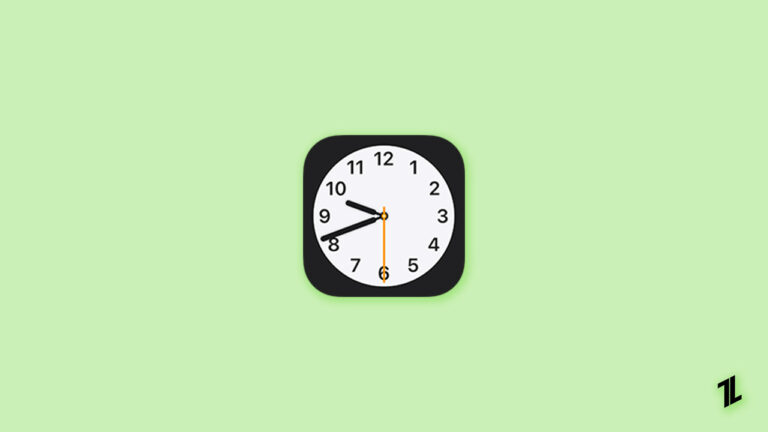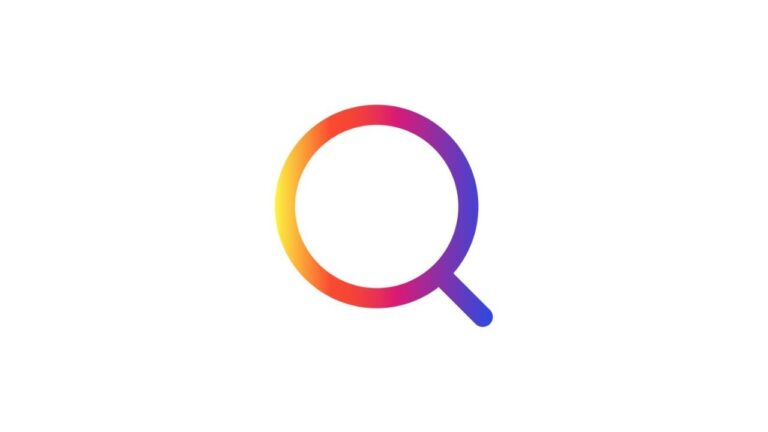(Решено) Roku AirPlay не работает
Кто не любит проводить время со своими семьями, лелеять воспоминания, смотреть сериалы и фильмы вместе или даже играть какую-нибудь невероятную музыку?
Вот так мы можем проводить с ними время. Но в любом случае, когда вы соглашаетесь смотреть фотографии из отпуска, видеоролики по любому поводу или что-то подобное, вам потребуется AirPlay для трансляции и управления контентом от Apple.
Кроме того, если это не работает на вашем Roku, это будет вас раздражать, и если вы ищете, как исправить неработающий Roku AirPlay, мы рассмотрели вас всех!
Как исправить, что Roku AirPlay не работает?
Хотя AirPlay — одна из самых захватывающих функций устройств Apple, и если она не работает на Roku, у вас могут возникнуть проблемы.
Для их устранения необходимо знать причины и, соответственно, как будут работать решения. Следовательно, следуйте каждому из методов последовательно, чтобы решить проблему логически.
Способ 1: проверьте версию Roku AirPlay
Одна из основных причин, по которой Apple Apple не работает с Roku, заключается в том, что последний не поддерживает AirPlay. Да, вы не ослышались. Только более поздние версии поддерживают AirPlay, и, следовательно, если ваше устройство устарело, вы не сможете использовать эту функцию.
Кроме того, ваша iOS также должна использовать версию 12.3 или выше. Кроме того, если вы используете Mac, он должен использовать Mojave 10.14.5 или выше.
Проверьте версию Roku TV
- Нажмите кнопку «Домой» на пульте Roku и перейдите в «Настройки».
- Нажмите «Система» и перейдите в «О программе» на правой панели.
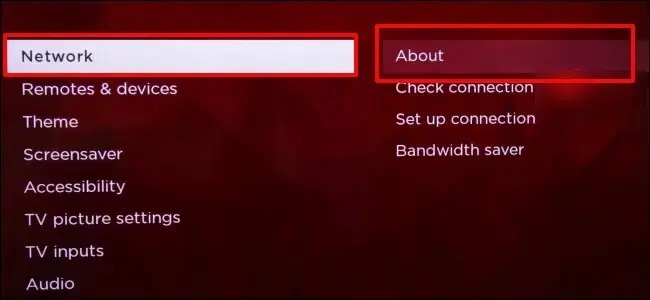
- Открыв «О программе», вы увидите сведения о своем устройстве Roku, включая версию.
Проверить версию macOS
- Нажмите на логотип Apple и выберите «Об этом Mac» в раскрывающемся меню.
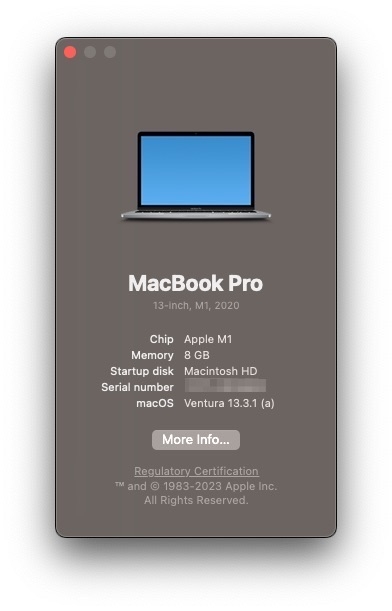
Он отобразит версию macOS и другие сведения.
Проверить версию iOS
- Откройте «Настройки iPhone» и перейдите в «Основные».
- Выберите О программе.
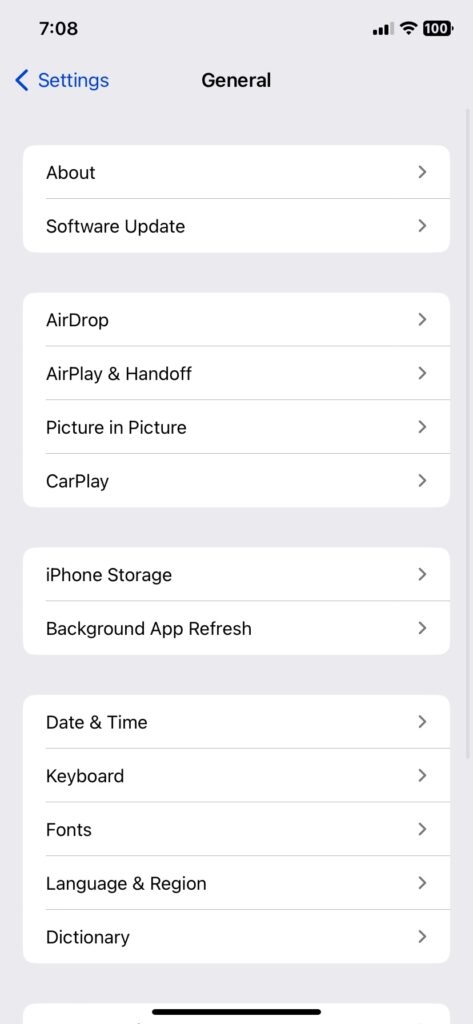
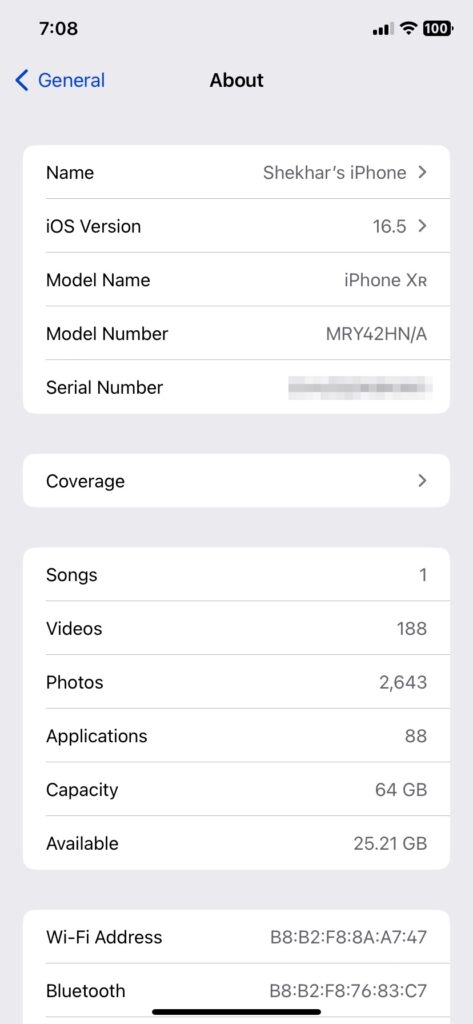
Теперь он откроет спецификации вашего устройства, где вы сможете проверить свою версию iOS.
Он будет отображать версию Roku TV. Это должно быть 9.4 или выше для поддержки AirPlay, иначе вам придется использовать стороннее приложение.
Способ 2: включить AirPlay на Roku TV
Если ваш Roku TV поддерживает v9.4, вы в безопасности. Ваше устройство поддерживает функцию AirPlay; однако проблема может заключаться в том, что эта функция будет отключена на вашем телевизоре. Поэтому вы должны включить его для запуска процесса.
- Нажмите кнопку «Домой» на пульте Roku TV и выберите настройки на левой панели.
- Перейдите к Apple AirPlay и HomeKit с правой панели.
- Нажмите на AirPlay и включите его.
Теперь вы должны перезагрузить устройство и проверить, работает ли оно. Однако, если это не так, то поможет следующий метод.
Способ 3: включить быстрый запуск ТВ на Roku
Тем не менее, Fast TV Start выглядит как голосовой помощник, но его роль вступает в игру, когда вы хотите транслировать с других устройств. Следовательно, если вы столкнетесь с проблемой, когда Roku AirPlay не работает, эта функция будет отключена. Следовательно, вы должны включить его!
Включить быстрый запуск ТВ на Roku TV
- Перейдите на Roku Home и перейдите к его настройкам.
- Нажмите «Система», а затем перейдите в «Питание».
- Установите флажок «Включить быстрый запуск ТВ», если он не установлен.
Включить быстрый запуск ТВ на Roku Streambar
- Нажмите кнопку «Домой» на пульте Roku и выберите «Настройки» на левой панели.
- Выберите «Система» на правой панели и перейдите в «Питание».
- Перейдите к Fast TV Start и установите флажок Fast TV Start, чтобы включить его.
После этого попробуйте еще раз, и проблема будет решена.
Если ваш Roku показывает, что функция уже включена, то виновником является что-то другое.
Метод 4: перезапуск системы Roku
Другая причина сообщения об ошибке Roku AirPlay часто является временным сбоем. Как правило, вы можете решить эту проблему, перезагрузив устройство Apple. Однако вы также должны перезапустить систему Roku.
- Перейдите на главную страницу Roku и нажмите «Настройки».
- Выберите «Система» на правой панели и перейдите в «Питание».
- В нем нажмите «Перезагрузка системы» и выберите «Перезагрузить».
После этого проверьте, и Roku AirPlay начнет работать.
Способ 5: перезагрузите маршрутизатор
Плохое подключение к Интернету может привести к потоковой передаче, например прерыванию работы Roku AirPlay. Следовательно, если вы подозреваете, что ваш интернет нестабилен, вам следует перезагрузить маршрутизатор и снова подключить его к устройству.

Способ 6: сброс сетевого подключения Roku
Часто неправильно настроенное или поврежденное сетевое соединение Roku также приводит к нескольким ошибкам и конфликтам с оптимальным функционированием вашего Roku.
Точно так же ошибка Apple AirPlay, не работающая на Roku, является одной из таких. Чтобы решить эту проблему, вам следует сбросить сетевое подключение вашего Roku.
- Перейдите к Roku Home и нажмите «Настройки».
- Выберите «Система» и откройте «Дополнительные параметры системы».

- Перейдите в раздел «Сброс сетевого подключения» и выберите «Сбросить подключение».
После сброса подключения мы рекомендуем вам перезапустить Roku, чтобы изменения вступили в силу, и теперь AirPlay будет работать нормально.
Способ 7. Убедитесь, что ваши устройства подключены к одной сети
Согласно нашим тестам, одной из наиболее важных причин ошибки Roku AirPlay Not Working является то, что оба устройства не подключены к одной и той же сети.
Ваше устройство Roku и iOS/macOS должны использовать один и тот же Wi-Fi. Итак, если вы еще не настроили так, сделайте это в первую очередь. Кроме того, всегда лучше убедиться, что они находятся в одной сети.
Проверьте подключенный WiFi на Roku
- Откройте Roku Home и перейдите в «Настройки».
- Перейдите в раздел «Сеть» и нажмите «О программе».
Проверить подключенный WiFi на iOS
- Перейдите в «Настройки» и откройте WiFi.
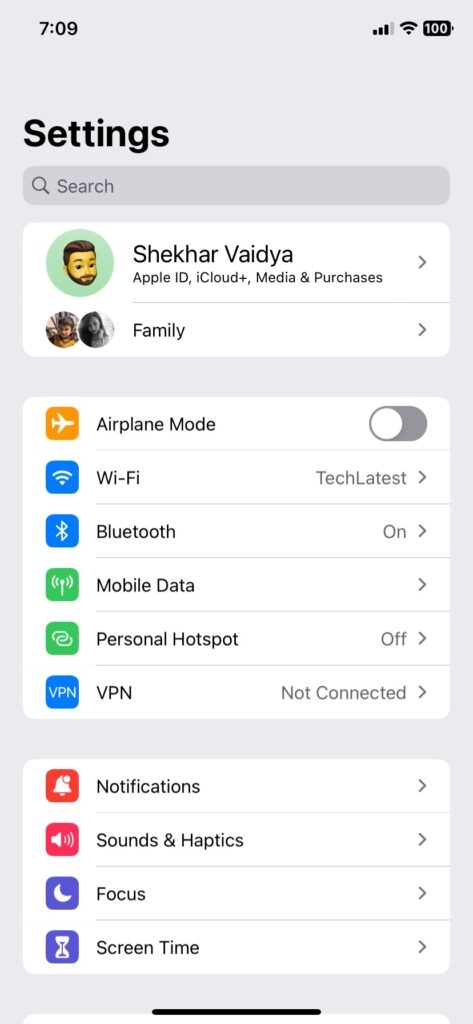
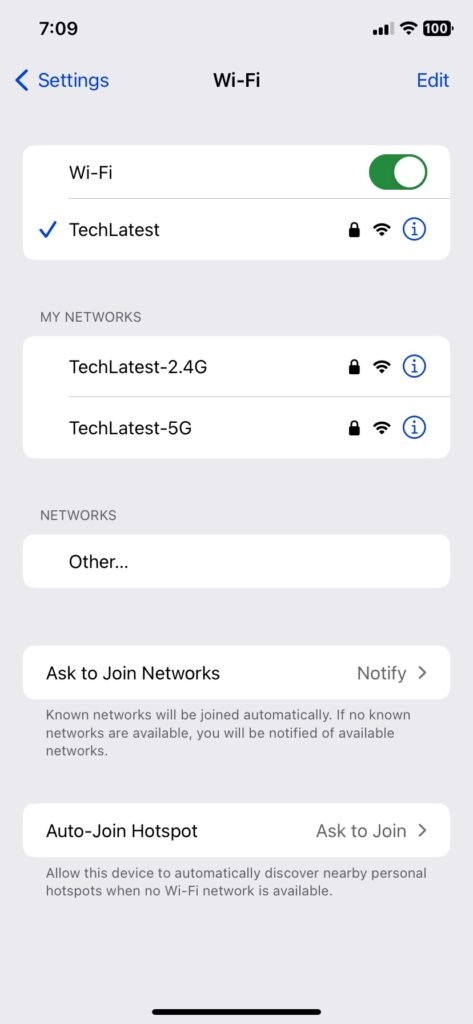
Проверьте подключенный WiFi на Mac
- Наведите указатель мыши на строку меню Mac и щелкните значок WiFi.
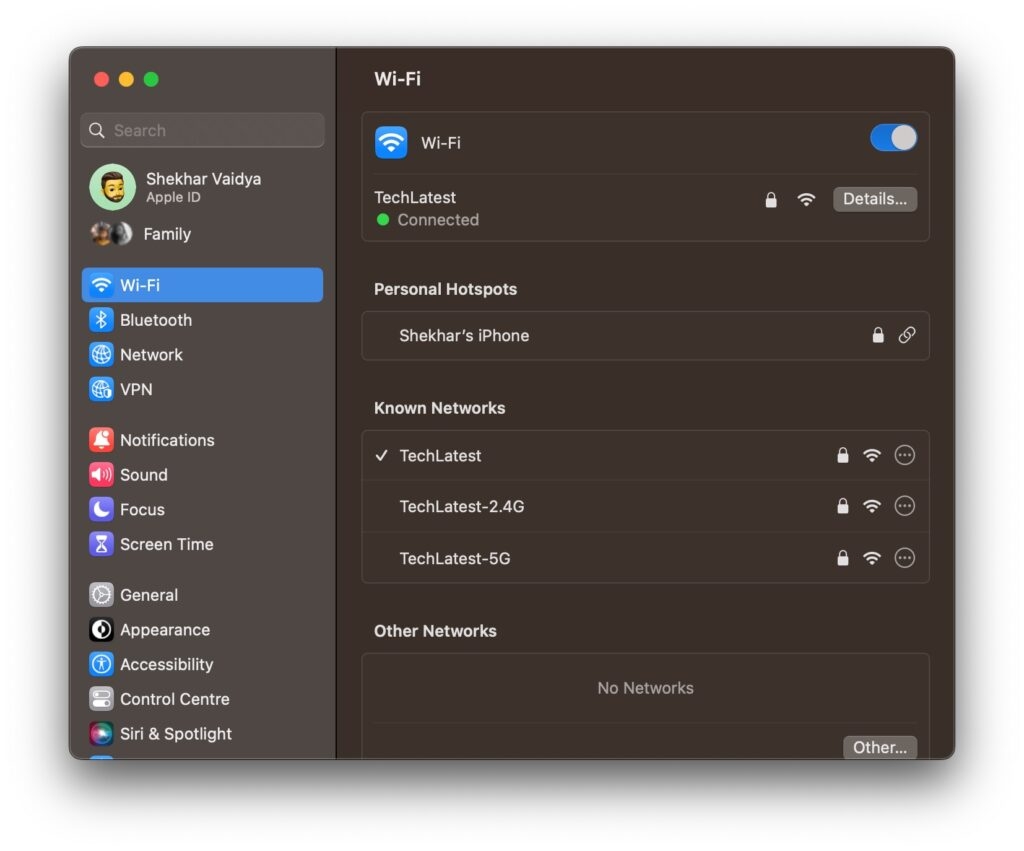
В каждом из них вы увидите сеть Wi-Fi, к которой вы подключены. Ваше устройство Apple и Roku должны быть в общей сети, чтобы AirPlay работал.
Способ 8: обновить Року
Если на вашем Roku установлена устаревшая ОС, это мешает вам использовать новейшие функции и эффективно работать. Следовательно, вы должны проверить наличие обновлений и установить их, если они есть.
- Нажмите кнопку «Домой» на пульте Roku.
- Перейдите в «Настройки» и перейдите в «Система».
- Нажмите «Обновление системы Roku» и нажмите кнопку «Проверить сейчас».
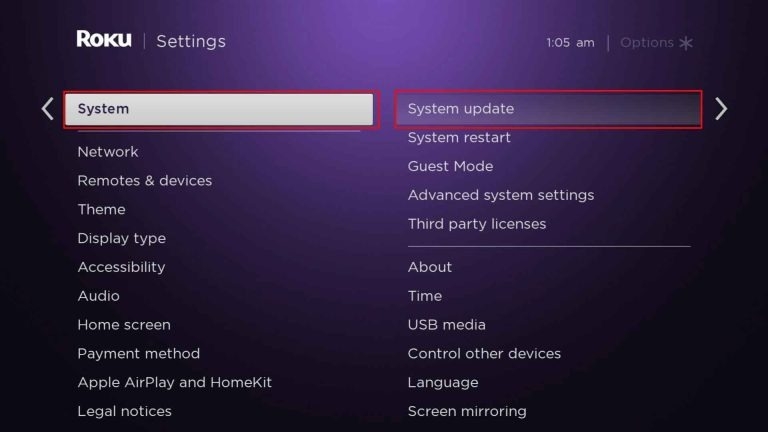
Ваш телевизор автоматически начнет проверку обновлений. Если он есть, он предложит вам загрузить его. Далее, после скачивания, обновление будет автоматически установлено, и ваш телевизор перезагрузится. После этого попробуйте еще раз, и ваша проблема будет исправлена.
Метод 9: сброс сопряженных устройств на устройстве Apple
У многих из вас дома было бы несколько Smart TV и даже больше, чем одно устройство Apple. В таком сценарии очевидно, что разные телевизоры подключаются к Roku.
Это делает вероятным, что ваше устройство Roku и Apple, которое вы хотите использовать, сопряжены не друг с другом, а с любым другим.
Следовательно, вам необходимо отключить и снова подключить сеть между ними, снова настроив сопряженные устройства. Это устранит проблему Apple AirPlay, не работающую над проблемой Roku.
Метод 10: сброс настроек Roku TV до заводских настроек
Если ни один из вышеперечисленных методов не работает, значит, в вашем Roku возникла техническая ошибка по разным причинам. В такой ситуации вы можете сбросить его до заводских настроек по умолчанию, чтобы они работали правильно.
- Перейдите на главную страницу Roku и выберите «Настройки».
- Откройте «Система» и нажмите «Дополнительно».
- Теперь выберите «Сброс к заводским настройкам».
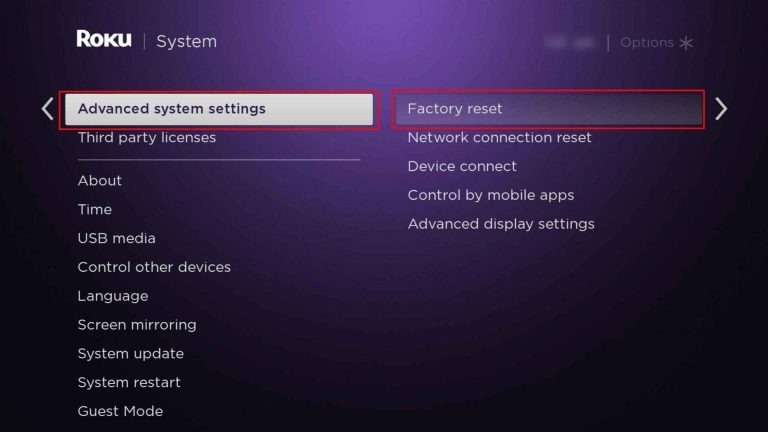
Roku TV предложит вам подтвердить команду для запуска процесса. Это займет некоторое время, и все ваши данные будут удалены.
Кроме того, прежде чем пытаться снова, вам придется обновить программное обеспечение до последней версии, так как это понизит его версию. Тем не менее, это исправит AirPlay и аналогичные ошибки на Roku.
Способ 11: обратитесь в службу поддержки Roku
Если вы не хотите сбрасывать настройки Roku, вы можете обратиться к год поддержки обращение к ним со своей проблемой. Официальные лица скоро свяжутся с вами или любым другим участником форума.
Часто задаваемые вопросы
Почему AirPlay не работает для Roku?
Существуют различные причины, по которым AirPlay не работает для Roku. Однако наиболее распространенными проблемами являются плохой интернет или неправильные настройки сети. Точно так же, если ваше устройство Apple и Roku находятся в разных сетях, эта функция также не будет работать.
Почему я не могу транслировать на свой Roku TV?
Если вы не можете транслировать на свой Roku TV, убедитесь, что устройство, которое вы хотите транслировать, также находится в той же сети, что и Roku.
Почему мой Roku не дублирует экран?
Ваш Roku не будет дублировать экран, если эта функция отключена на вашем смартфоне и Roku. Следовательно, включите его, чтобы решить проблему.
Подведение итогов — Roku AirPlay не работает
Если бы вы искали, как устранить неполадки, связанные с тем, что Roku AirPlay не работает, вы бы получили ответ! Вы можете проверить, включена ли функция или нет. Далее проверьте, обновлены ли устройства. Если все в порядке, убедитесь, что оба устройства используют общее подключение.
Кроме того, если основные действия по устранению неполадок не помогли сбросить сопряженные устройства на iOS/macOS, сбросьте Roku до заводских настроек или обратитесь в службу поддержки Roku. Все эти решения проверены и работают. Эффективность зависит от причины, вызвавшей ошибку.
Надеюсь это поможет! По любым вопросам, дайте нам знать в разделе комментариев!
Дальнейшее чтение: